在Excel中设置不同层级的分组可以通过“数据”选项卡中的“分组”功能来实现。具体步骤包括:选择要分组的行或列、使用“数据”选项卡中的“分组”按钮、重复该过程以创建嵌套分组。这不仅可以帮助整理和组织数据,还能使数据分析更加直观和高效。下面,我们将详细介绍每个步骤,并探讨一些高级技巧和注意事项。
一、选择要分组的行或列
1. 选择行或列
首先,你需要选择想要分组的行或列。这一步很关键,因为它决定了你将如何组织数据。要选择行或列,你可以点击行号或列号。如果你需要选择不连续的行或列,可以按住Ctrl键,然后点击所需的行或列。
2. 确认选择范围
确保你选择的范围是正确的,这样分组操作才会影响到你想要的数据区域。如果你选择错误的范围,分组后的结果可能会让你感到困惑。
二、使用“数据”选项卡中的“分组”按钮
1. 打开数据选项卡
在Excel中,分组功能位于“数据”选项卡中。打开Excel并找到“数据”选项卡,通常位于窗口顶部的功能区中。
2. 点击“分组”按钮
在“数据”选项卡中,你会看到一个“分组”按钮。点击该按钮,会弹出一个对话框,询问你是要按行还是按列进行分组。根据你的需求进行选择。
三、创建嵌套分组
1. 重复分组操作
如果你需要创建嵌套分组,可以重复上述的分组操作。选择新的数据范围,再次点击“分组”按钮。这将创建一个新的分组层级。
2. 调整分组层级
在创建多个分组后,你可以通过点击左侧或顶部的分组符号来展开或折叠不同层级的数据。这使你能够更灵活地查看和分析数据。
四、管理分组
1. 展开和折叠分组
你可以通过点击分组符号来展开或折叠分组。这使你能够根据需要查看或隐藏特定的数据层级,从而提高工作效率。
2. 取消分组
如果你需要取消分组,只需选择已分组的行或列,然后在“数据”选项卡中点击“取消分组”按钮。这将恢复数据的原始结构。
五、高级技巧和注意事项
1. 使用快捷键
为了提高工作效率,你可以使用快捷键来分组和取消分组。例如,按Alt + Shift + 右箭头键可以快速分组,按Alt + Shift + 左箭头键可以取消分组。
2. 合理规划分组层级
在创建多个分组层级时,合理规划每个层级的内容非常重要。确保每个层级都有明确的意义,这样才能提高数据分析的效果。
3. 检查数据一致性
在进行分组操作之前,确保数据的一致性。如果数据中存在空白行或列,分组操作可能会导致意外的结果。因此,建议在分组前先检查并清理数据。
通过上述步骤和技巧,你可以在Excel中轻松设置不同层级的分组,从而更高效地整理和分析数据。无论你是处理简单的表格数据,还是进行复杂的数据分析,分组功能都能为你提供极大的便利。
相关问答FAQs:
1. 为什么要在Excel中设置分组层级?在Excel中设置分组层级可以帮助我们更好地组织和呈现数据。通过将相关的行或列分组在一起,我们可以轻松地展开或折叠这些分组,以便更好地查看和分析数据。
2. 如何在Excel中设置分组层级?在Excel中,你可以使用"分组"功能来设置分组层级。首先,选择你想要分组的行或列,然后点击"数据"选项卡上的"分组"按钮。在弹出的对话框中,选择你想要分组的层级,并点击"确定"。这样,你就可以在工作表中看到相应的分组符号,以便展开或折叠分组。
3. 我可以在Excel中设置多个层级的分组吗?是的,你可以在Excel中设置多个层级的分组。例如,你可以首先选择某一列进行分组,然后再选择该列下的某一行进行二级分组。这样,你就可以创建多个层级的分组,并根据需要展开或折叠相应的层级。
文章包含AI辅助创作,作者:Edit2,如若转载,请注明出处:https://docs.pingcode.com/baike/4318048